Cómo calibrar la batería de su computadora portátil y recuperar la precisión de la vida útil de la batería
Otra Guía útil / / August 04, 2021
Anuncios
Su computadora portátil no siempre dirá la verdad. Es posible que ya se haya encontrado con una situación en la que su computadora portátil le proporcionó información falsa. Digamos que sus estimaciones de batería mostraron que quedaba un 20% y el sistema se apagó de repente. Bueno, si estás aquí, es probable que ya te haya pasado algo como esto.
Esta estimación falsa se debe a que su computadora portátil no está segura de cuánta batería tiene a veces. Esto sucede principalmente si eres el tipo de persona que evita que la batería se mueva por debajo de un porcentaje específico. La verdad, debes dejar que baje al 0% ocasionalmente o situaciones como esta aumentarán. Para resolver el problema, podemos calibrar la batería de nuestra computadora portátil. Si no sabe cómo se hace esto, le mostraremos cómo calibrar la batería de su computadora portátil y recuperar la precisión de la duración de la batería.
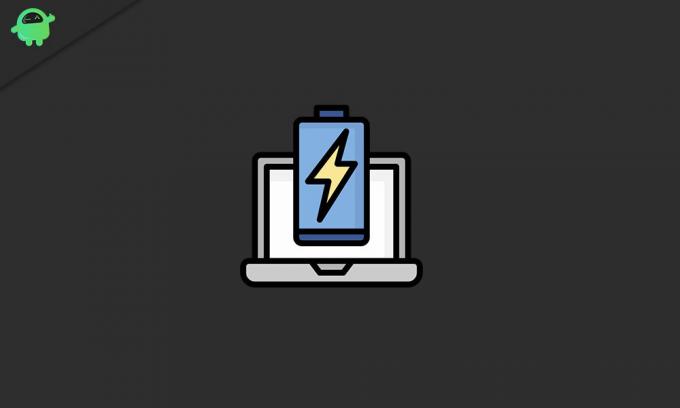
Cómo calibrar la batería de su computadora portátil y recuperar la precisión de la vida útil de la batería
- Para empezar, haga clic derecho en el icono de la batería en la barra de tareas y elija Opciones de poder
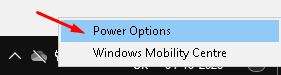
- Ir Cambiar cuando la computadora duerme

- A continuación, haga clic en los dos menús desplegables a la derecha de Apagar la pantalla: y Ponga la computadora en suspensión: y elige Nunca desde el menú desplegable. Una vez configurado, haga clic en el botón Guardar cambios
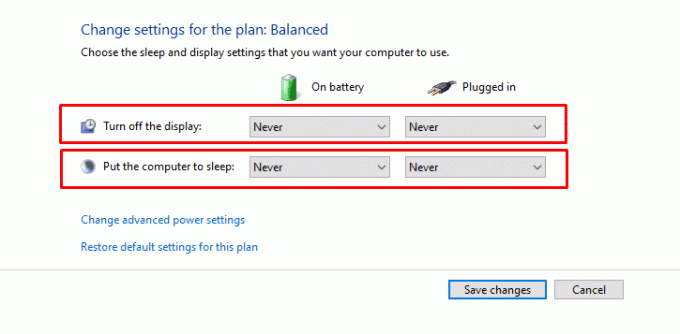
- Luego, entra en Cambiar la configuración avanzada de energía
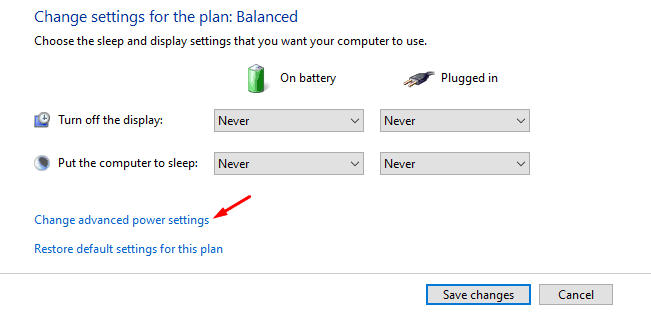
- Clickea en el + botón a la izquierda de Batería
- Clickea en el + botón a la izquierda de Acción crítica de la batería
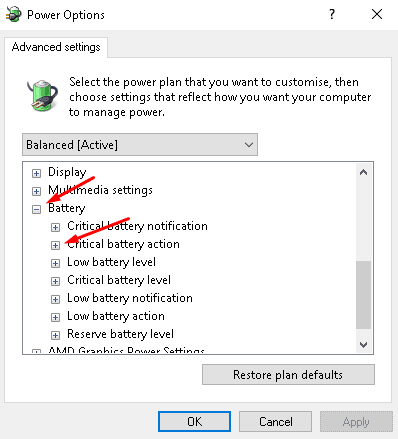
- A partir de ahí, asegúrese de tener En masa: y Conectado: ajustado a Hibernar
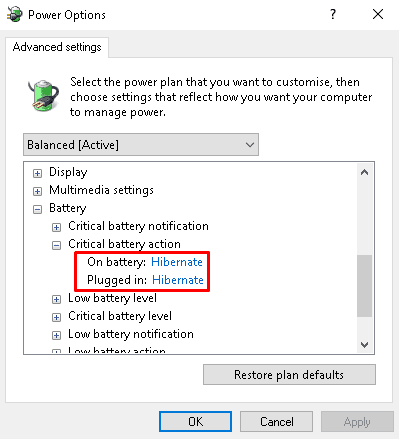
- A continuación, haga clic en el + botón a la izquierda de Nivel crítico de batería
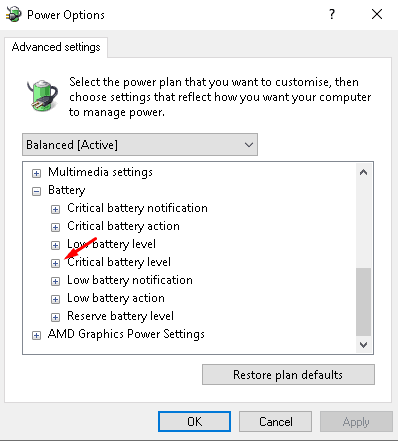
- A partir de ahí, cambie el En la batería % a 5. Una vez configurado, haga clic en el botón Aplicar en la parte inferior y luego en Aceptar

- Después de configurar todo, conecte su cargador y cargue su computadora portátil a un nivel de batería del 100%
- Después de alcanzar el 100%, deje el cargador enchufado durante otras 2 horas. Esto permite que la batería se enfríe. Aunque puede usar su computadora portátil mientras se está cargando, le sugerimos que no lo haga, ya que calentarla arruinará el proceso.
- Después de 2 horas, retire el cargador y espere a que la batería de su computadora portátil se descargue e hiberne automáticamente. Esto llevará algún tiempo para que pueda hacer otros recados o usar su computadora portátil normalmente
- Después de que la computadora portátil hiberne y se apague automáticamente, comience a cargarla nuevamente. Continúe cargando hasta que la batería esté al 100% y pueda usar su computadora portátil normalmente mientras se está cargando esta vez
- Cuando la batería esté llena al 100%, se completará el proceso de calibración.
El proceso de calibración de Mac también es el mismo, en caso de que sea eso lo que se esté preguntando. Sin embargo, es posible que solo tenga que hacer esto si está utilizando un dispositivo más antiguo y ve situaciones en las que las estimaciones de la batería no eran precisas. Dicho esto, esperamos que la lectura de la guía anterior le haya brindado información valiosa y le haya ayudado. Háganos saber comentando a continuación si tiene más preguntas sobre el mismo.
Anuncios
Además, consulte nuestro Consejos y trucos para iPhone, Consejos y trucos para PCy Consejos y trucos de Android si tiene consultas o desea ayuda. ¡Gracias!
Soy Aman, escribiendo durante más de 3 años bajo un conjunto diversificado de temas. Me siento honrado de tener la oportunidad de ser parte de getdroidtips.com, y estoy agradecido de poder contribuir a una comunidad tan maravillosa. Nacido en la India, viajo y trabajo de forma remota.



